La capacità di utilizzare strumenti di analisi dei dati in Excel è fondamentale per il successo in azienda e nelle vendite. Questo tutorial si concentra sull'analisi di correlazione e regressione per scoprire come il numero di dipendenti e il numero di telefonate influenzino i ricavi. Eseguire entrambe le analisi ti aiuterà a valutare quantitativamente queste relazioni e renderà l'interpretazione dei risultati comprensibile.
Principali Conclusioni
- Differenza tra correlazione e regressione: la correlazione mostra la relazione tra due variabili, mentre la regressione studia l'impatto di più variabili indipendenti su una variabile dipendente.
- Comprensione della significatività statistica e della bontà del modello.
- Valutazione quantitativa dell'importanza dei regressori.
Guida Passo-Passo
1. Preparazione per l'Analisi dei Dati
Prima di iniziare l'analisi, assicurati che i tuoi dati siano correttamente formattati in Excel. Importa i dati relativi ai ricavi, al numero di dipendenti e alle telefonate in un foglio di lavoro di Excel. Verifica che tutti i record siano completi e che le variabili necessarie siano presenti.
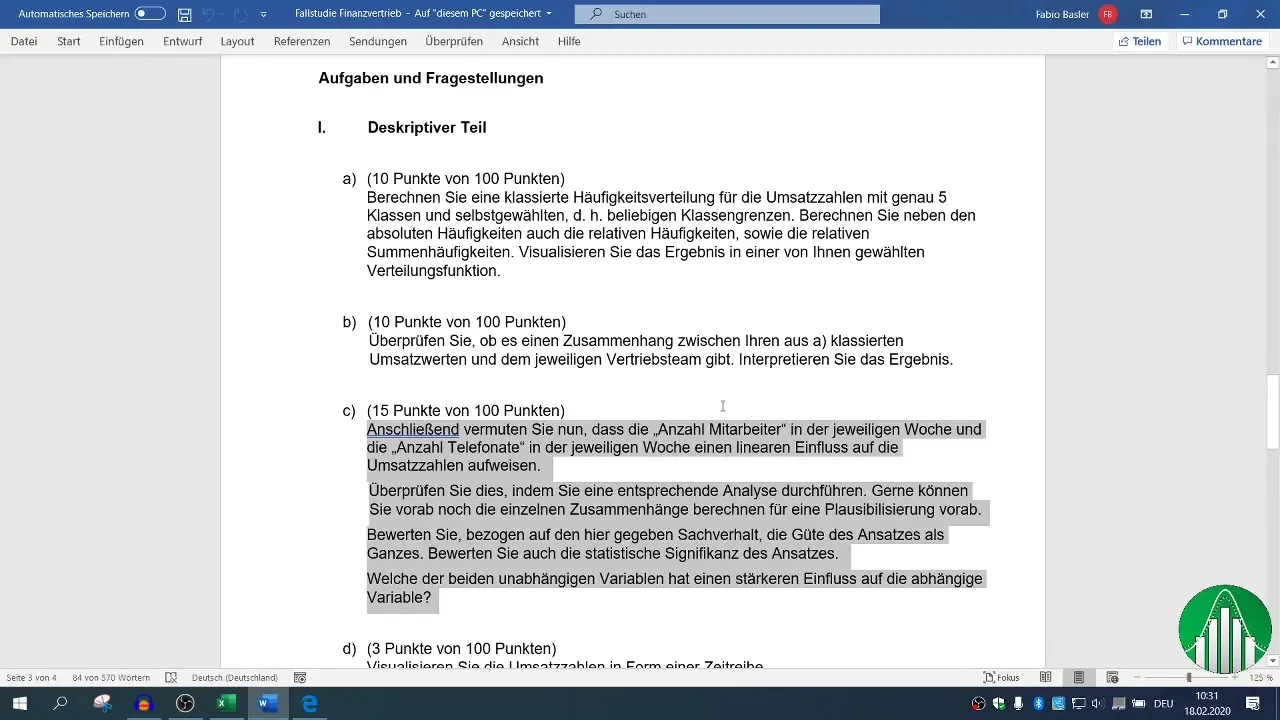
2. Esecuzione dell'Analisi di Correlazione
Per analizzare la correlazione tra le variabili Ricavi, Dipendenti e Telefonate, puoi calcolare il coefficiente di correlazione. Utilizza la formula =CORREL() in Excel per questo scopo. Per ottenere una panoramica di tutte le variabili, crea una matrice di correlazione.
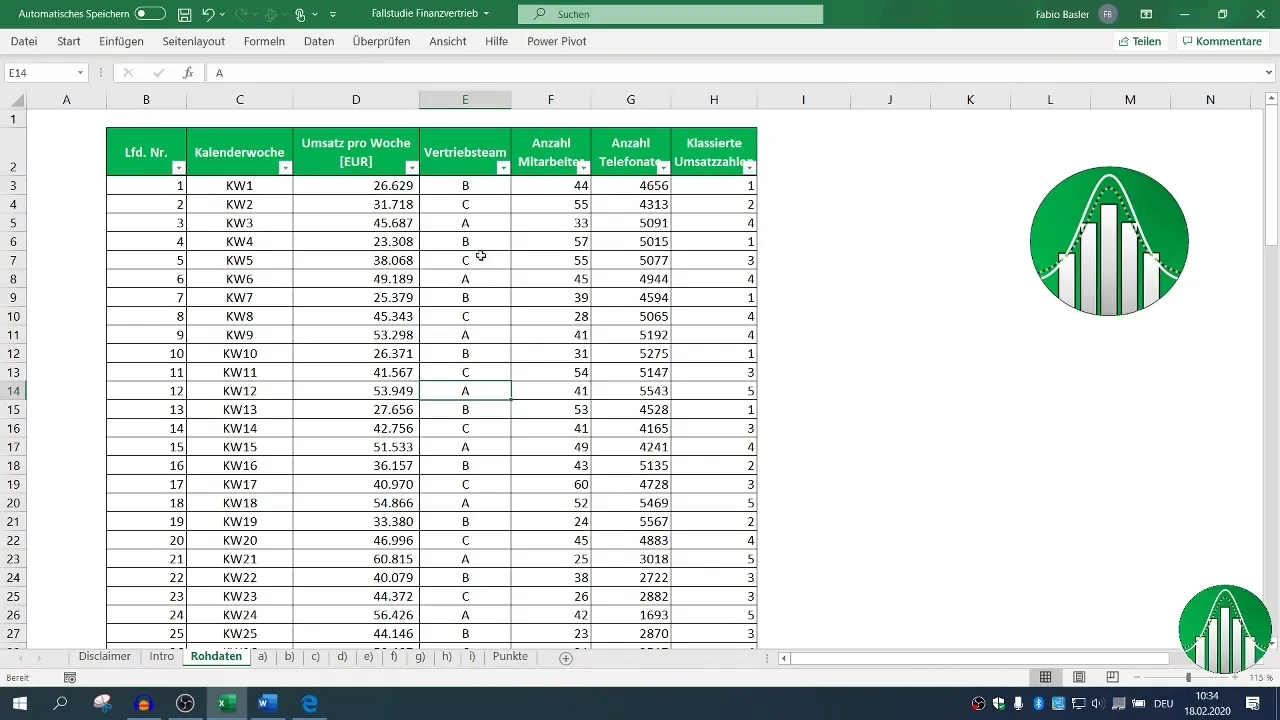
Prima seleziona le colonne appropriate per i Ricavi e il numero di dipendenti. Con la formula =CORREL( indica le aree per i Ricavi e il numero di dipendenti. Il risultato indica quanto sia forte la relazione.
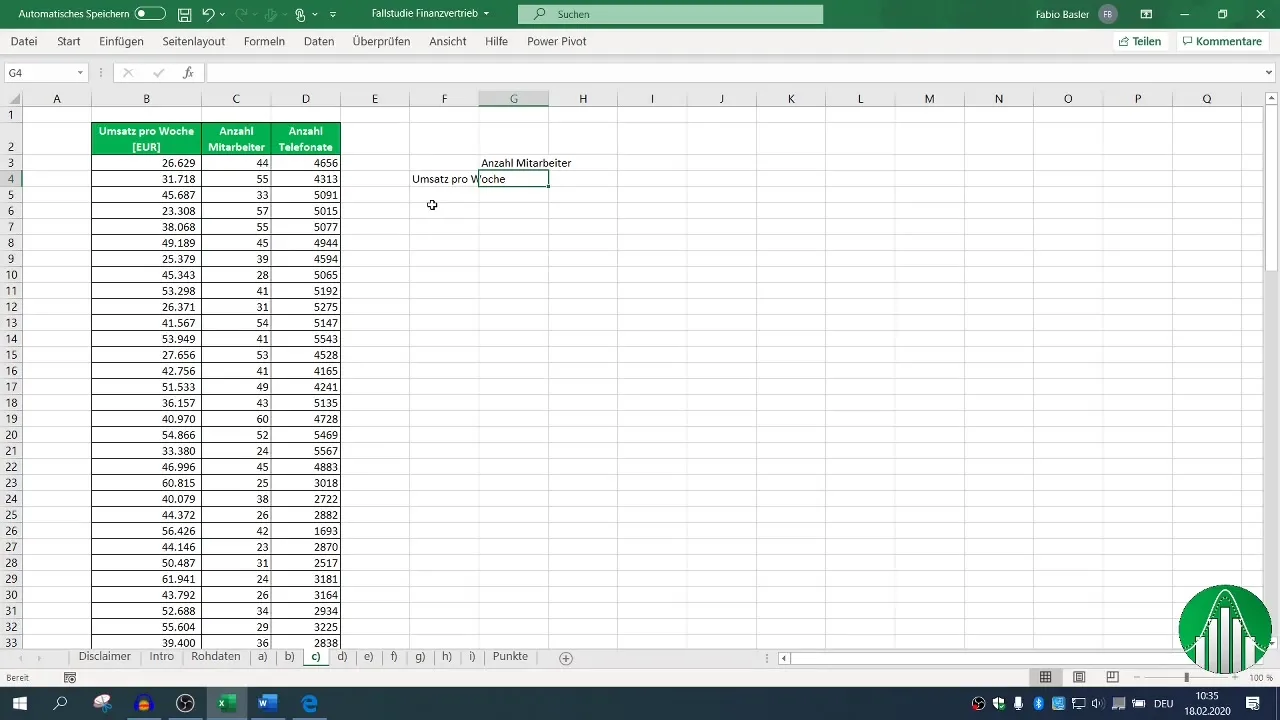
3. Creazione di una Matrice di Correlazione
Per un'analisi più approfondita, è consigliabile utilizzare le funzioni di analisi dati di Excel. Attiva la funzione di analisi dati se non l'hai già fatto. Vai alla scheda "Dati", clicca su "Analisi dati" e seleziona "Correlazione".
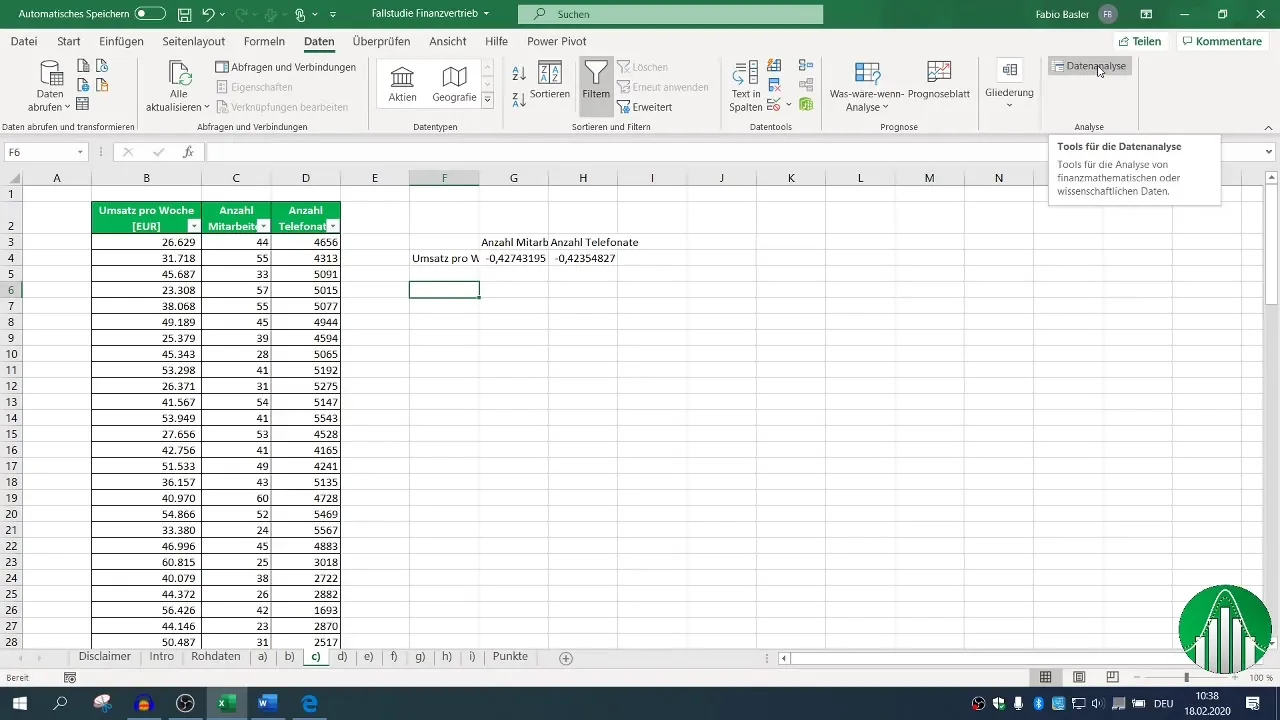
Definisci l'intervallo di input per i tuoi dati e spunta la casella per le intestazioni in modo che Excel riconosca correttamente le etichette. Dopo aver impostato l'intervallo di output, puoi generare la matrice di correlazione che mostra tutte le relazioni rilevanti.
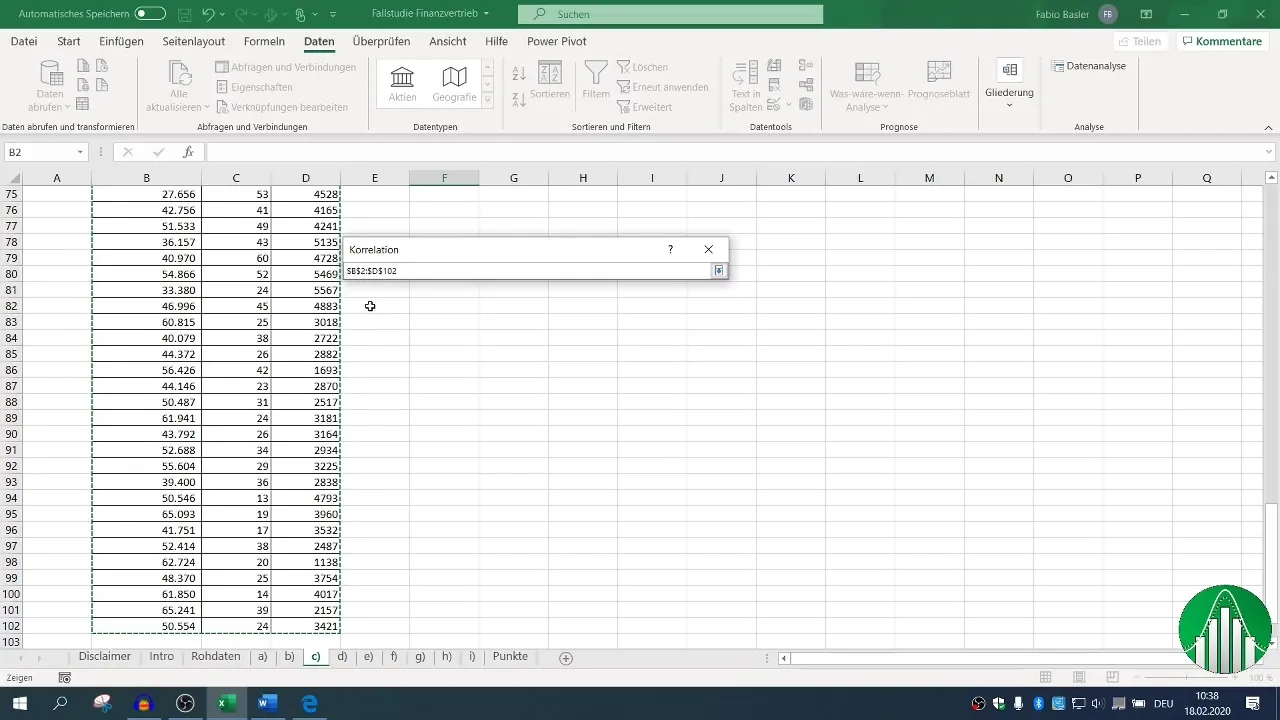
4. Visualizzazione delle Correlazioni
Per rendere i risultati più chiari, può essere utile creare una rappresentazione grafica attraverso un diagramma XY. Seleziona i tuoi dati X e Y e fai generare il grafico a dispersione.
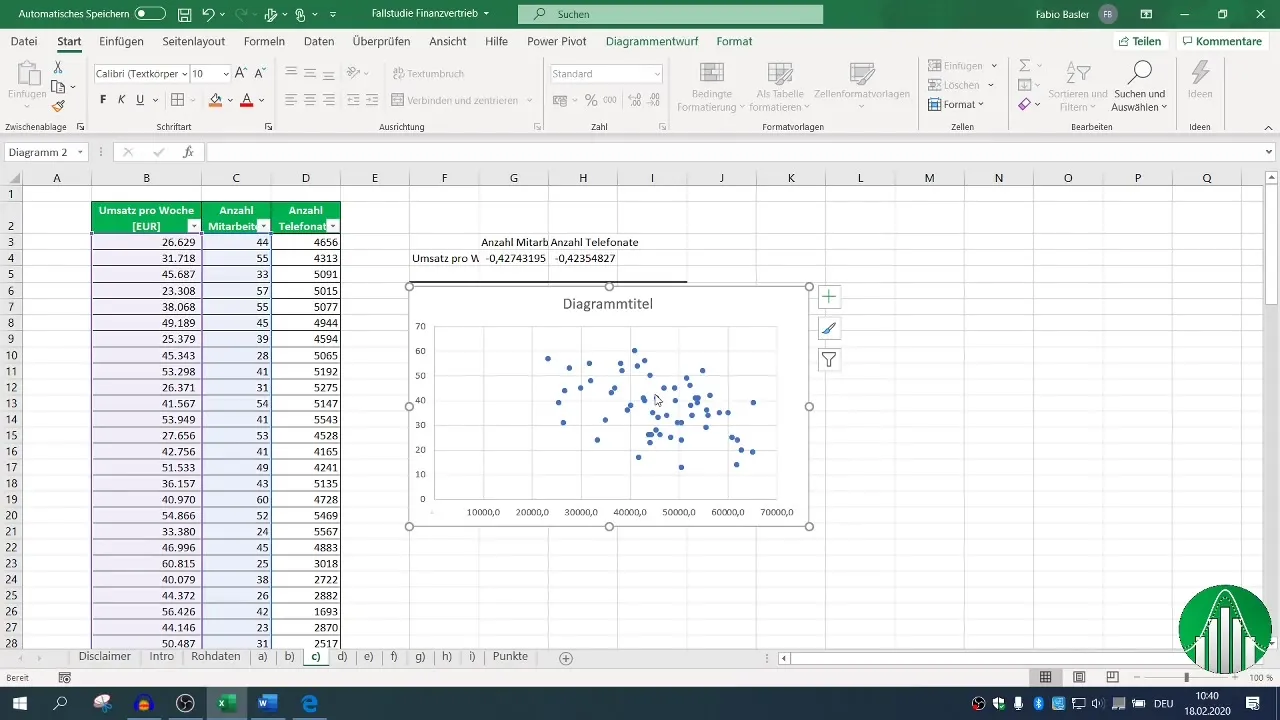
Aggiungi una linea di tendenza per visualizzare graficamente la relazione. Questo può offrire un'interpretazione più intuitiva dei dati.
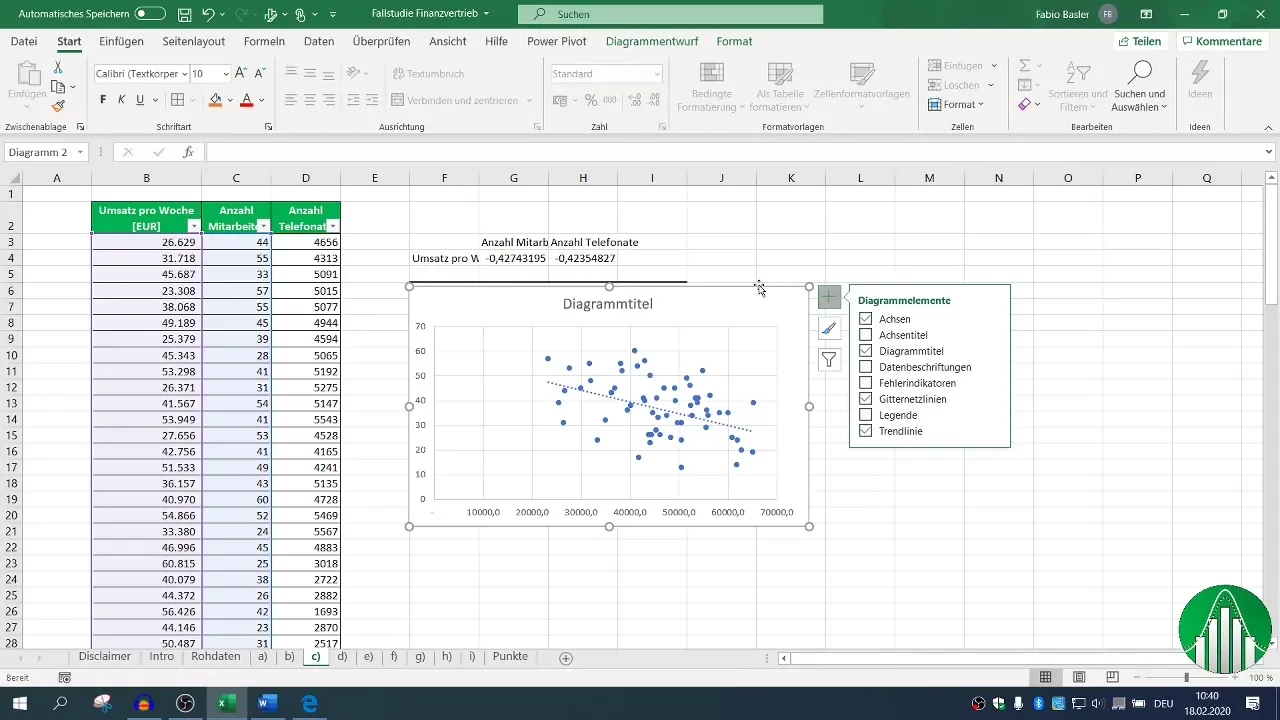
5. Esecuzione dell'Analisi di Regressione
Segue ora il passo dell'analisi di regressione. Vai nuovamente su "Dati" e seleziona "Analisi dati", quindi "Regressione". Inserisci l'intervallo di input con la variabile dipendente (Ricavi) e le variabili indipendenti (Numero di dipendenti e Telefonate).
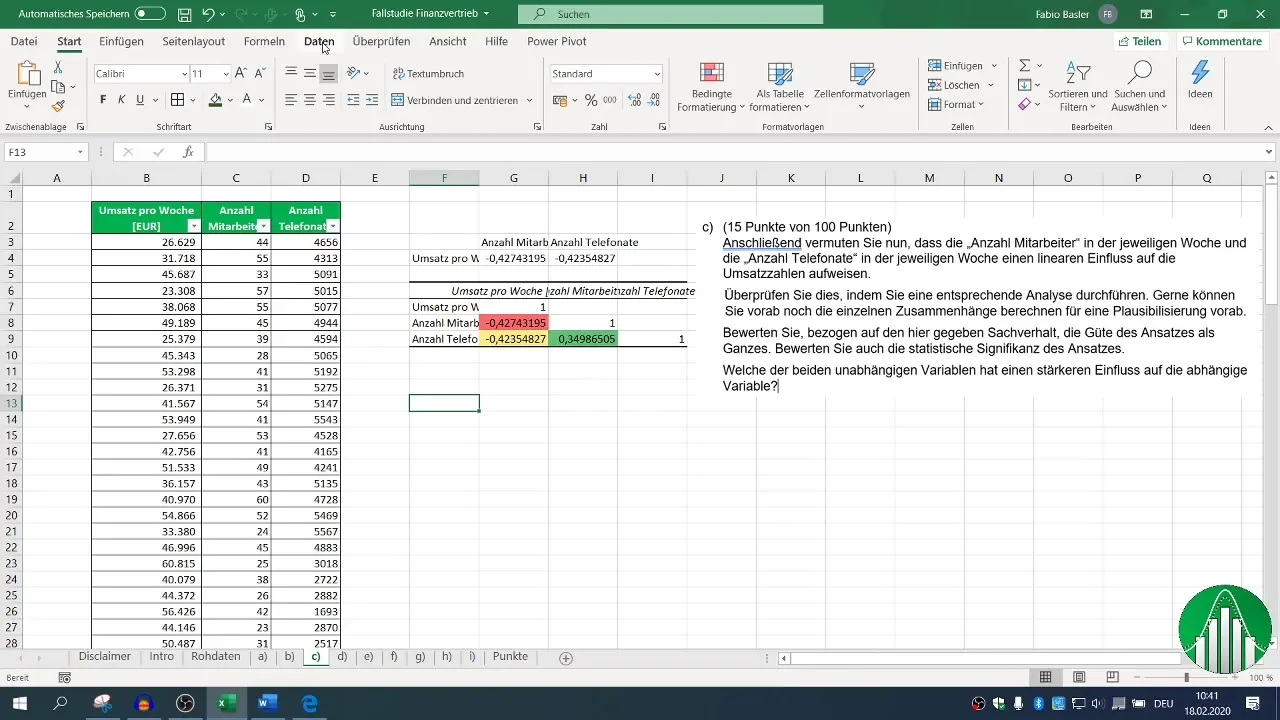
Assicurati che l'intestazione per i valori sia impostata e definisci l'intervallo di output. Il livello di confidenza predefinito è fissato al 95 %, il che è sufficiente per la maggior parte delle analisi.
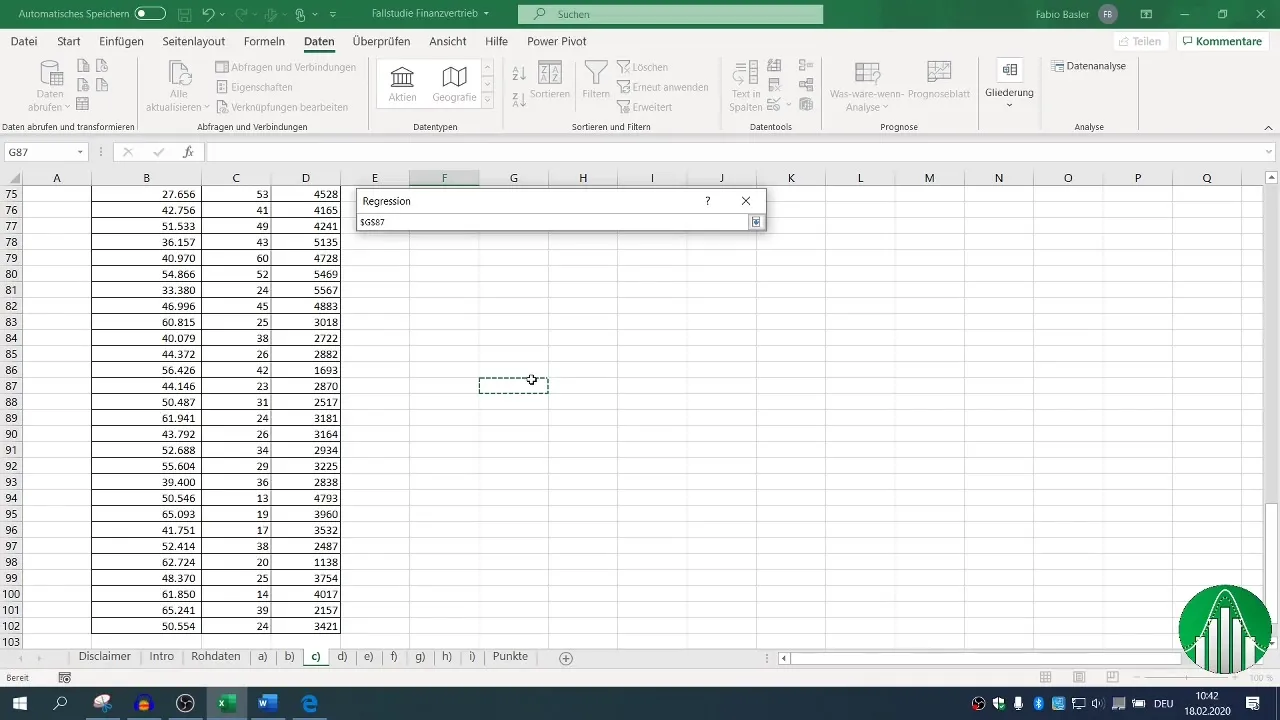
6. Valutazione dell'Analisi di Regressione
Dopo aver eseguito la regressione, avrai a disposizione vari blocchi di output. Concentrati sul coefficiente di determinazione (R²), che descrive la bontà del modello. Un R² del 0,26 indica che solo il 26 % della variabilità dei ricavi è spiegato dalle variabili indipendenti.
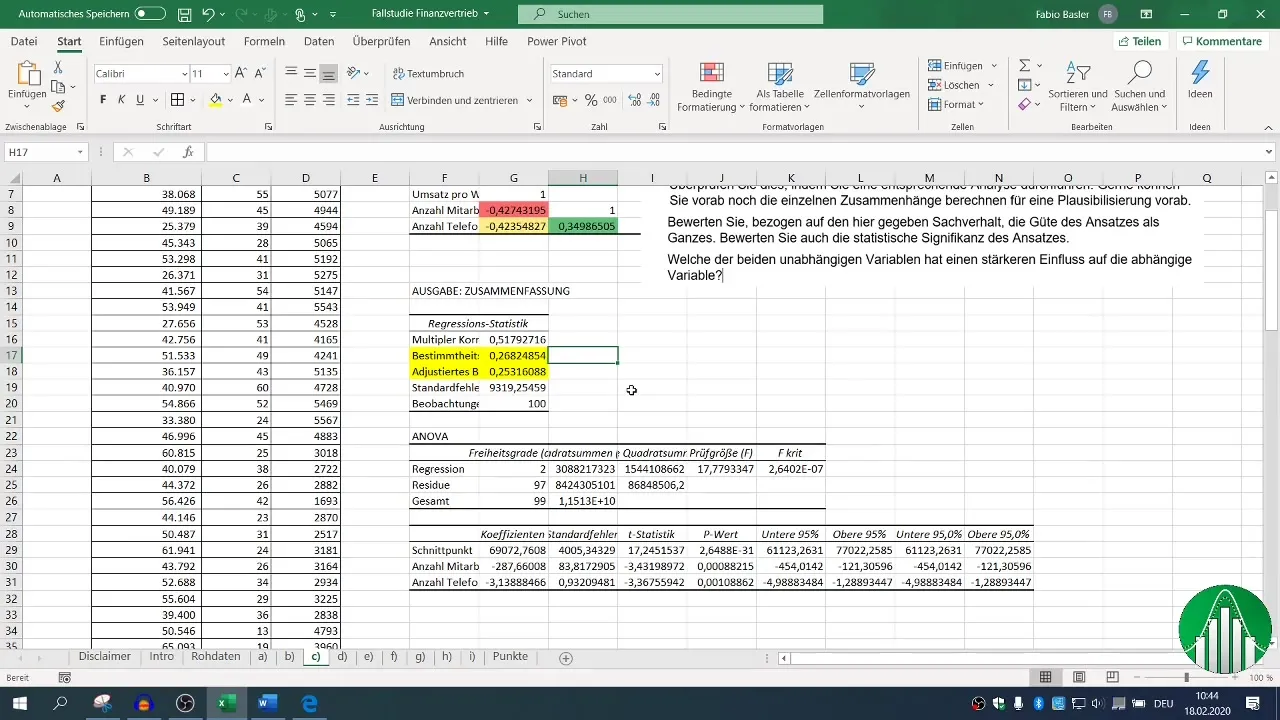
Il coefficiente di determinazione rettificato dovrebbe essere vicino a R², il che in questo caso è un indicatore positivo.
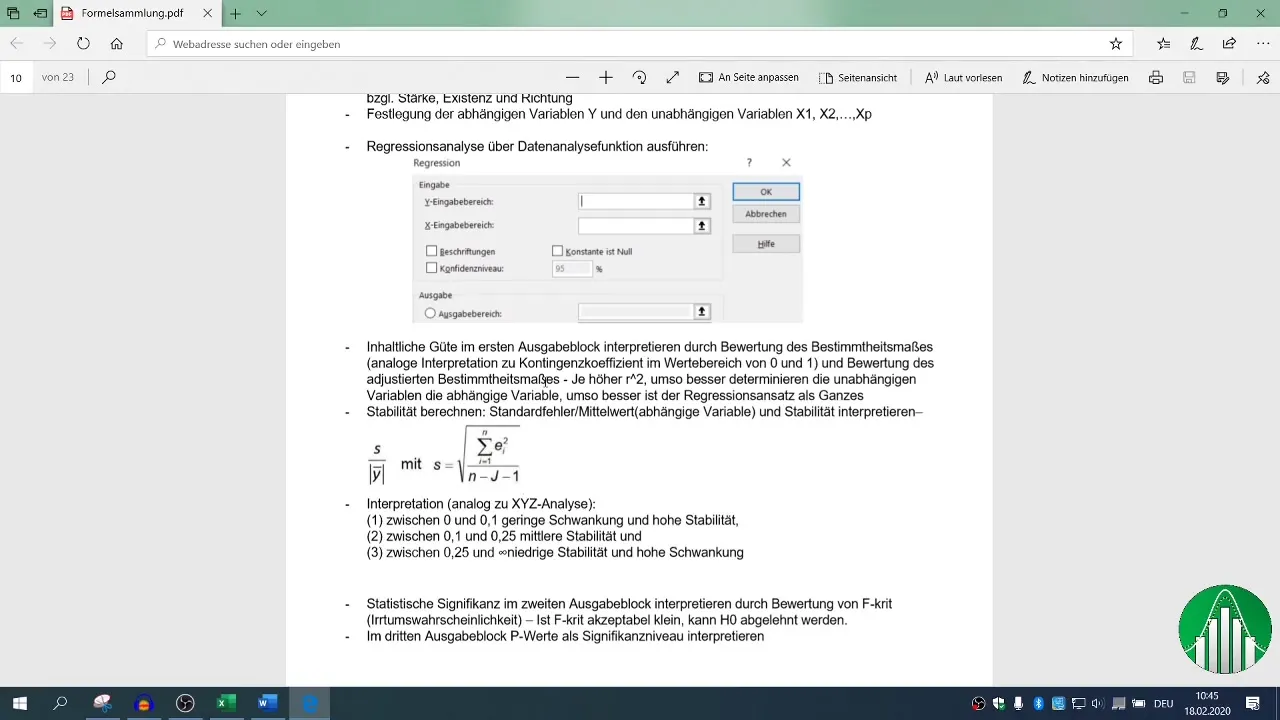
7. Valutare la significatività statistica
Il valore F e i valori p delle variabili indipendenti sono cruciali per valutare la significatività statistica del tuo modello. Un valore p inferiore a 0,05 indica che la relazione è statisticamente significativa.
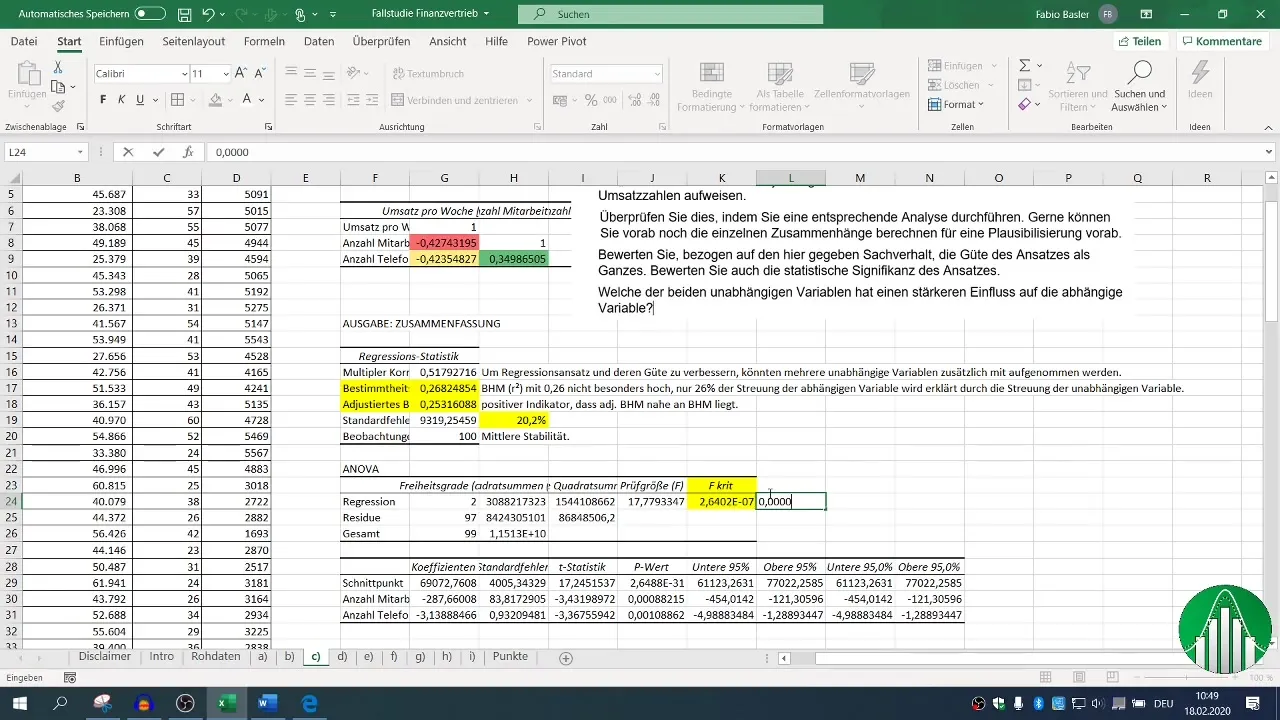
La valutazione di questi indicatori statistici in relazione a R² ti aiuta a capire la stabilità e la validità dei tuoi risultati.
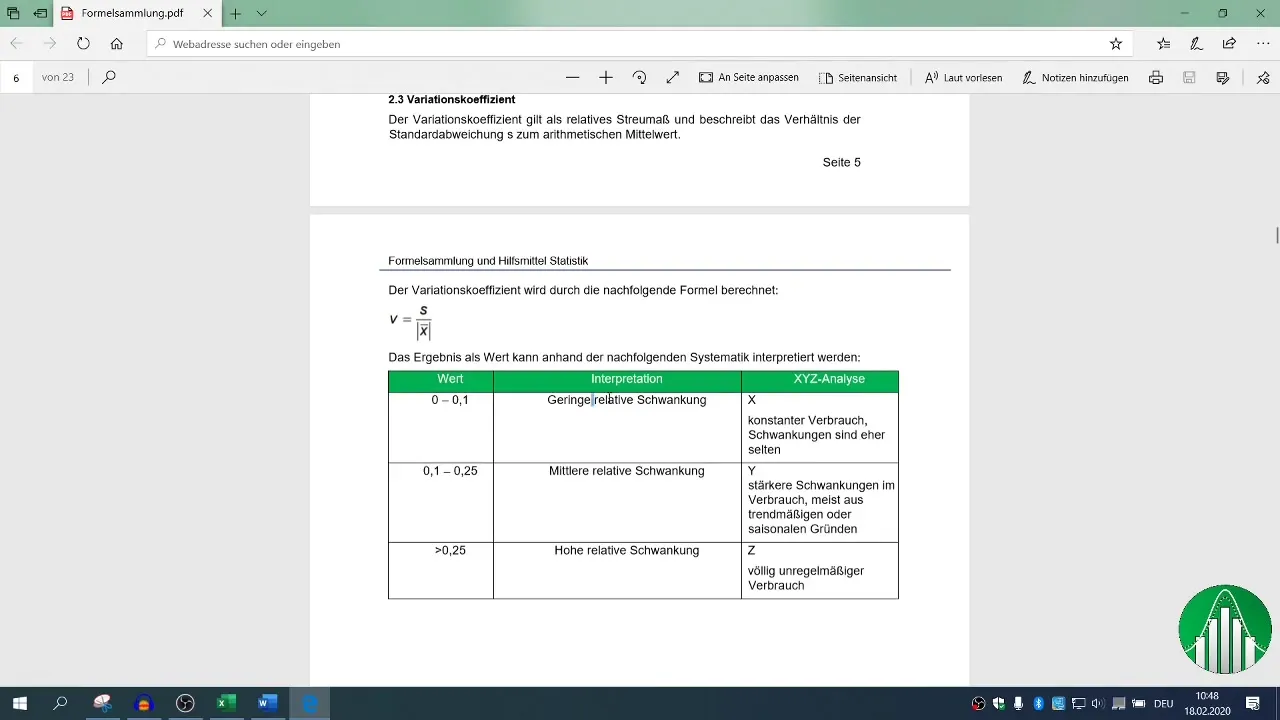
8. Confronto dei fattori influenti
Infine, ti interessa capire quale fattore - il numero di dipendenti o le chiamate telefoniche - influisce di più sulle entrate. Prendi i coefficienti beta e confrontali.
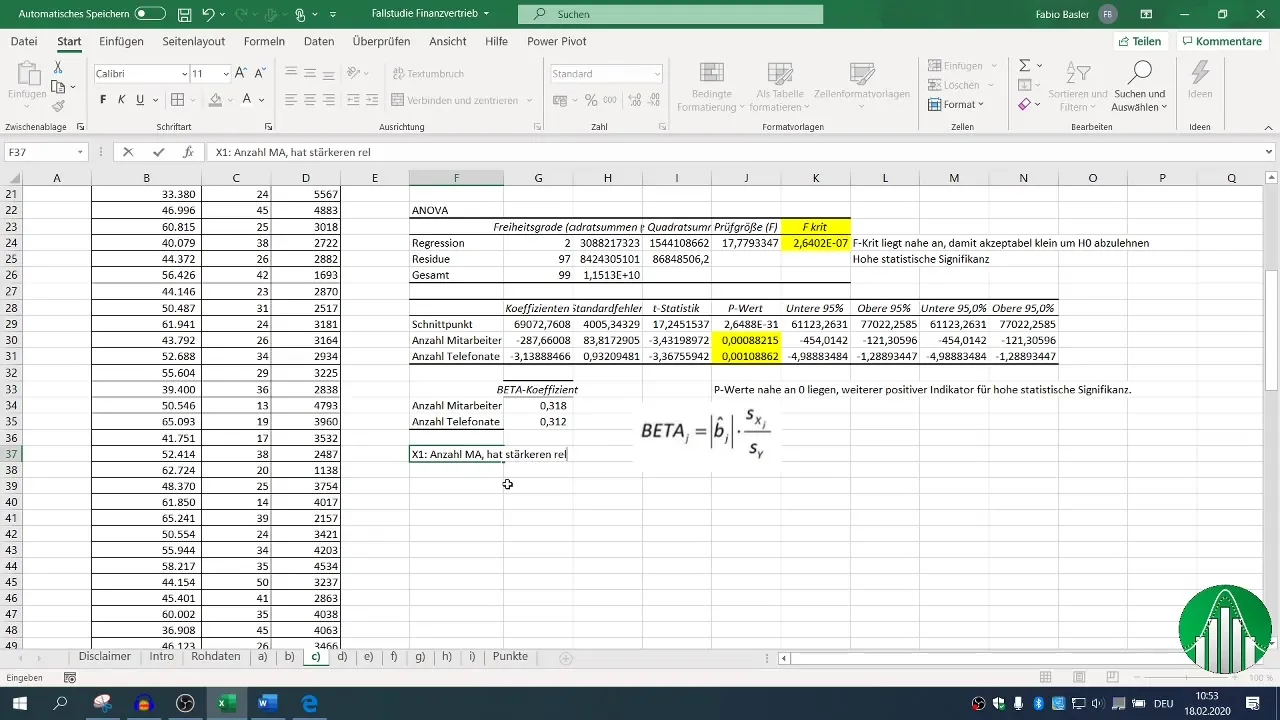
Un coefficiente beta più alto indica l'influenza relativa; potrebbe risultare che il numero di dipendenti abbia un maggiore impatto sulle entrate rispetto al numero di chiamate telefoniche.
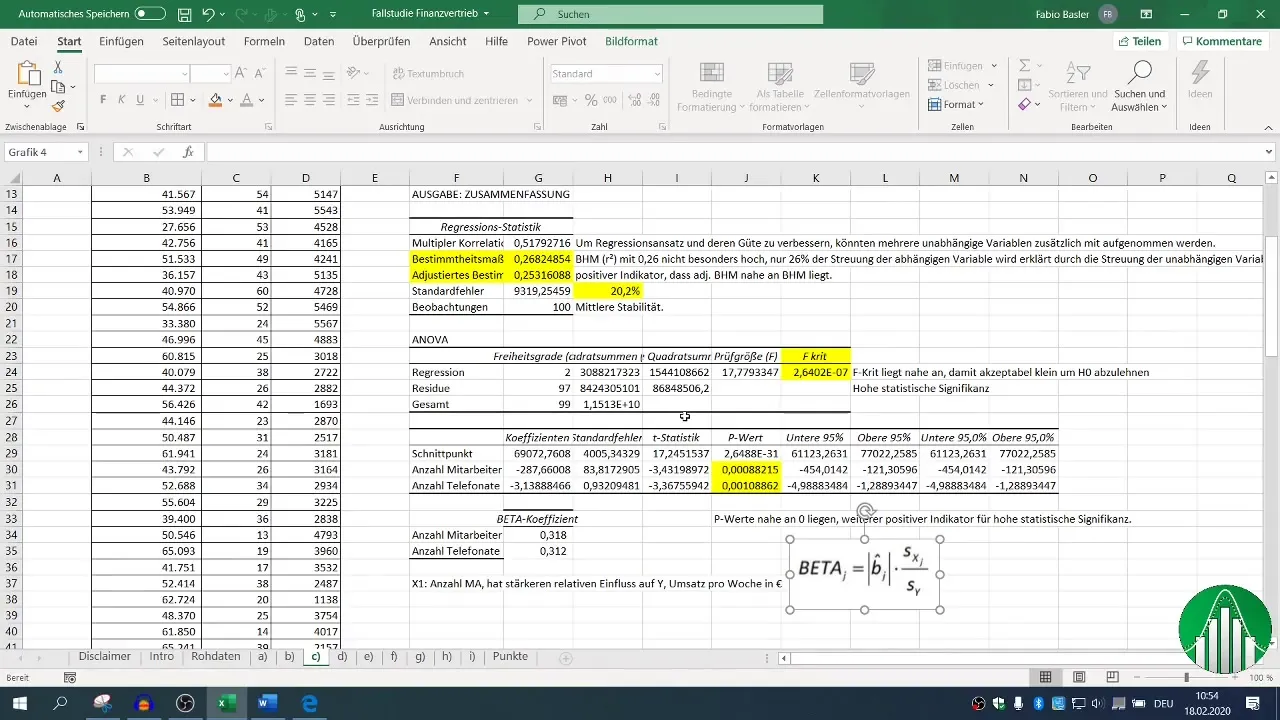
Sommario
L'analisi precedente ti ha fornito preziose informazioni sulle relazioni statistiche tra le variabili reddito, numero di dipendenti e chiamate telefoniche. Attraverso l'esecuzione sistematica di analisi di correlazione e regressione in Excel, puoi prendere decisioni ben fondate basate sui tuoi risultati.
Domande frequenti
Perché è importante un'analisi di correlazione?Un'analisi di correlazione aiuta a rilevare la relazione tra due variabili prima di eseguire un'analisi di regressione dettagliata.
Come interpreto R² nell'analisi di regressione?Un R² di 0,26 significa che il 26% delle variazioni nella variabile dipendente (fatturato) sono spiegate dalle variabili indipendenti.
Qual è la differenza tra correlazione e regressione?La correlazione misura la relazione tra due variabili, mentre la regressione valuta l'effetto di più variabili indipendenti su una variabile dipendente.
Come posso testare la significatività statistica?Testi la significatività statistica basandoti sul valore p; i valori p inferiori a 0,05 sono considerati significativi.
Qual è il ruolo dei coefficienti beta?I coefficienti beta mostrano l'influenza relativa delle variabili indipendenti sulla variabile dipendente.


